УСТАНОВКА НОВОЙ / ПОДКЛЮЧЕНИЕ К СУЩЕСТВУЮЩЕЙ СИСТЕМЕ IP DECT Lite
УСТАНОВКА НОВОЙ / ПОДКЛЮЧЕНИЕ К СУЩЕСТВУЮЩЕЙ СИСТЕМЕ IP DECT Lite
- Пока нет системы (требуется новая установка и настройка.)
Если система еще не установлена, Конфигуратор DAP сообщит вам об этом. В этом случае вы должны настроить новую конфигурацию системы.
Для установки новой системы вам необходимо иметь новый PARI.
- Система IP DECT уже присутствует и работает
Когда вы запускаете DAP Configurator, он автоматически ищет систему IP DECT. При обнаружении рабочая конфигурация загружается в DAP Configurator.

Прежде чем начать убедитесь в следующем:
• УАТС настроена правильно
• IP-сеть настроена правильно
• У вас есть ПК с установленным DAP Controller Lite
-
Если Конфигуратор DAP еще не активен, запустите его с помощью следующего ярлыка: Пуск > Все программы > DAP Controller > DAP Applications > DAP Configurator.
-
Если у вас более одного сетевого адаптера, система попросит вас выбрать предпочтительный сетевой адаптер.
Выберите правильный сетевой адаптер и нажмите OK.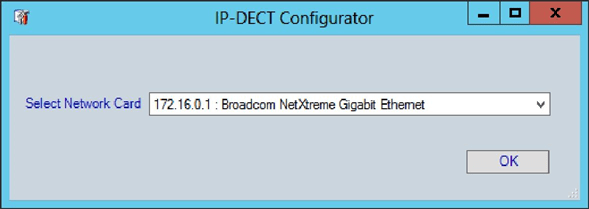
-
Теперь DAP Configurator ищет работающую систему IP DECT Lite в IP-сети. Когда DAP Configurator не находит работающую систему IP DECT Lite, система предложит вам создать новую конфигурацию системы.
Нажмите Yes (Да).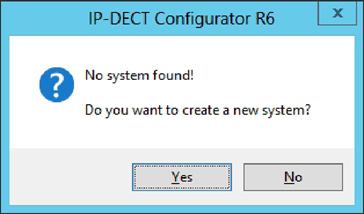
-
Откроется окно для правильной настройки DHCP.
Если ваша сетевая карта настроена на «Получать IP-адрес автоматически, вы не увидите экран ниже и можете продолжить с шага 5 этой процедуры. Если у вашей сетевой карты есть фиксированный IP-адрес, ваша сетевая карта использует внутренний сервер DHCP, и вы можете перейти к следующему снимку экрана для настройки параметров DHCP.Вы должны были принять решение об использовании внутреннего или внешнего DHCP-сервера.
Укажите настройки IP в соответствии с вашей конфигурацией. Следующие пункты могут нуждаться в пояснении: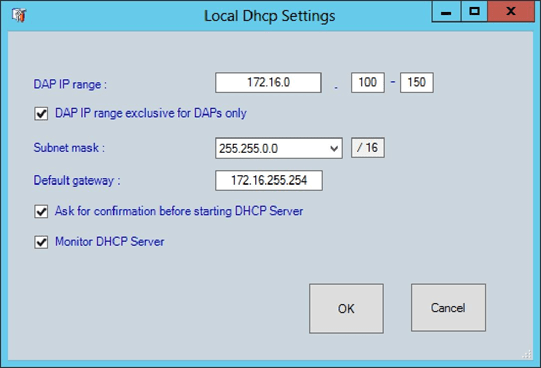
- DAP IP range exclusive for DAPs only.
Если этот флажок установлен, сервер DHCP будет отвечать только на запросы от DAP.
- Monitor DHCP Server (Монитор DHCP-сервера).
Когда установлен этот флажок, вы увидите информацию о ходе выполнения с DHCP-сервера в нижней панели Конфигуратора DAP. Это может быть очень полезно.
Когда закончите, нажмите ОК. -
Теперь вы увидите следующее окно.
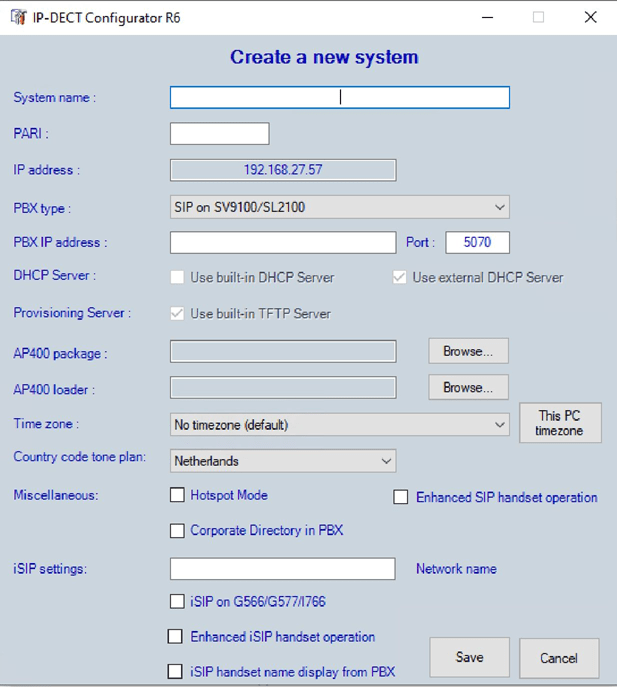 Если вы настраиваете новую конфигурацию системы, следующие пункты должны быть заполнены:
Если вы настраиваете новую конфигурацию системы, следующие пункты должны быть заполнены:Если вы хотите подключиться к работающей системе IP DECT Lite, не заполняйте настройки, а просто нажмите Cancel (Отмена).
System name (Имя системы). Это может быть любое имя. Однако это имя используется для создания каталога, поэтому оно должно соответствовать требованиям для имени каталога в Windows.
PARI. PARI - это уникальный 8-значный шестнадцатеричный идентификатор для системы DECT.
PBX Type Тип АТС. Выберите тип вашей АТС из выпадающего списка.
PBX IP address. IP-адрес АТС.
Port.Номер порта определяется портом на УАТС. Для SV9100 / SL2100, используется номер порта 5070. Для SV9300 / SV9500 вы должны использовать порт 3456. Для УАТС SIP по умолчанию вы должны использовать порт 5060.
DHCP Server. Использовать или нет встроенный DHCP сервер.
Provisioning Server.
После установки необходимых параметров нажмите Save (Сохранить). -
Если вы используете внутренний DHCP-сервер, вы увидите экран ниже. Система попросит вас запустить DHCP-сервер.
Если вы используете внешний DHCP-сервер, вы не увидите экран ниже.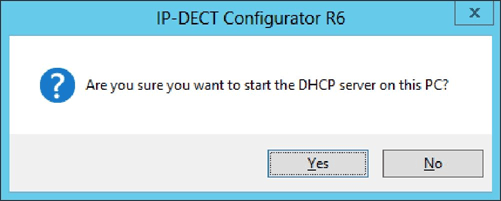
В случае использования внутреннего DHCP-сервера убедитесь, что в VLAN / Broadcast Domain нет другого DHCP-сервера! Нажмите Yes (Да), чтобы запустить встроенный DHCP-сервер.
В случае использования внешнего DHCP-сервера убедитесь, что это единственный DHCP-сервер в VLAN / Broadcast Domain, и перейдите к следующему шагу. -
Появится следующий экран:
На этом шаге система ищет базовые станции (DAPs). Подключите все базовые станции (DAPs) к системе.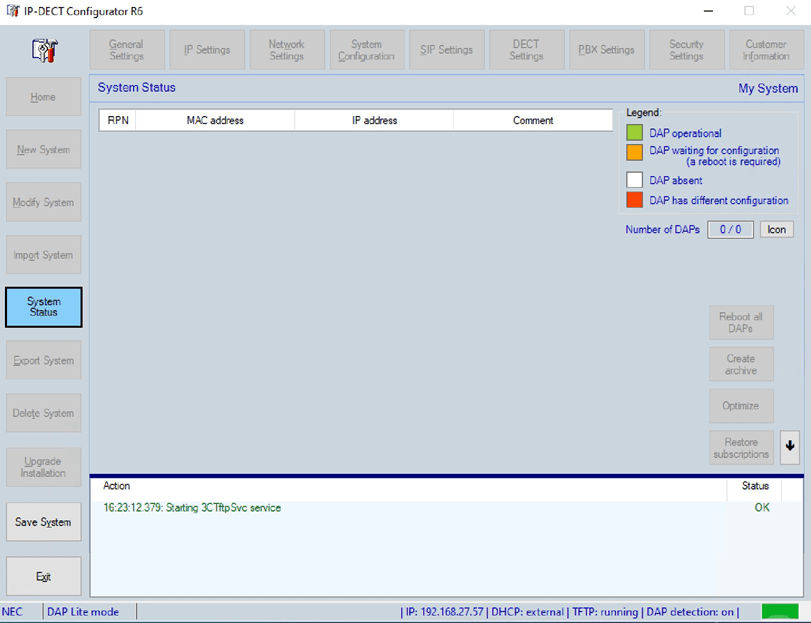
-
Подождите, пока система обнаружит все базовые станции (DAPs) в системе и обновит загрузчик и прошивку. Это может занять довольно длительное время. Если базовые станции (DAPs) не подключены, вы увидите окно ниже:
Нажмите OK.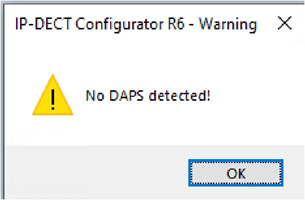
-
Позже вы можете увидеть:
Нажмите Cancel (Отмена), когда еще не все базовые станции (DAPs) видны, в противном случае нажмите Yes (Да).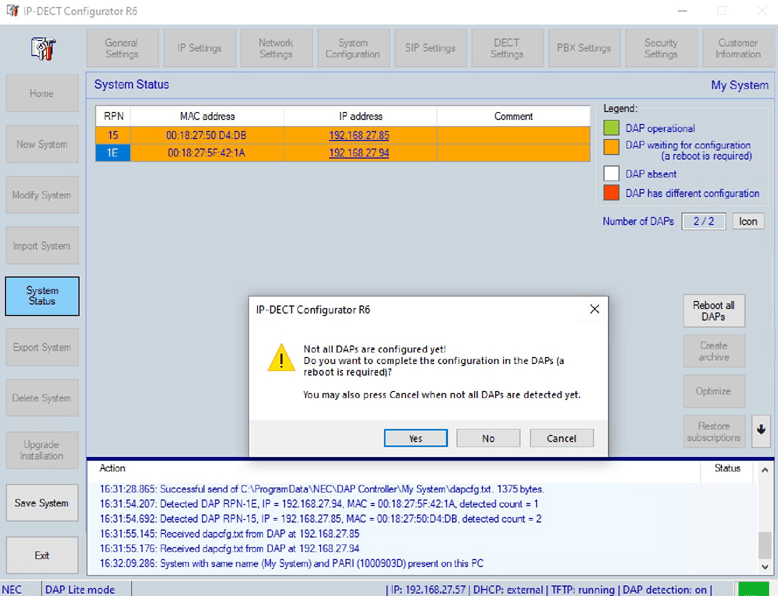
-
Теперь DAP будут перезагружены и настроены. Через несколько минут вы должны увидеть экран, как показано ниже:
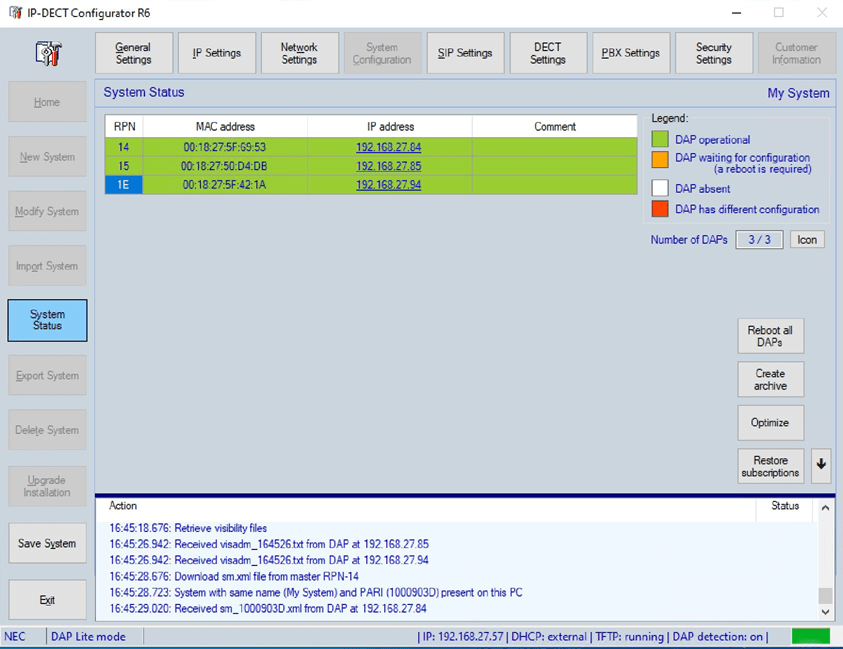
-
Теперь целесообразно добавить комментарии ко всем DAP, чтобы указать местоположение каждого DAP, и нажать Save System (Сохранить систему).
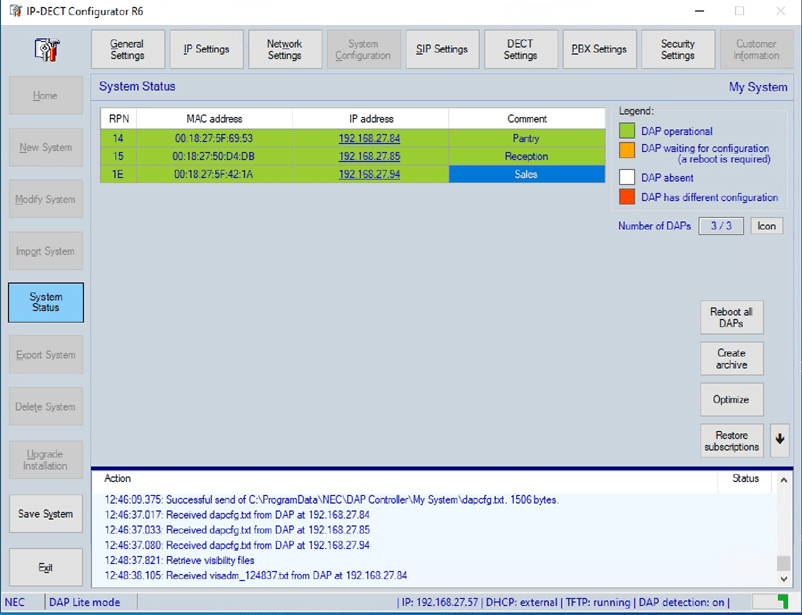
-
На этом установка новой системы завершена. Обычно по прошествии некоторого времени (более10 минут) вы можете «оптимизировать» установленную систему.
-
Если Конфигуратор DAP еще не активен, запустите его с помощью следующего ярлыка: Пуск > Все программы > DAP Controller > DAP Applications > DAP Configurator.
-
Убедитесь, что IP-адрес вашей сетевой карты соответствует вашей IP-конфигурации DECT Lite. Если нет, измените настройки адреса на сетевой карте, которую вы собираетесь использовать.
-
Если у вас несколько сетевых адаптеров, система попросит вас выбрать правильный сетевой адаптер.
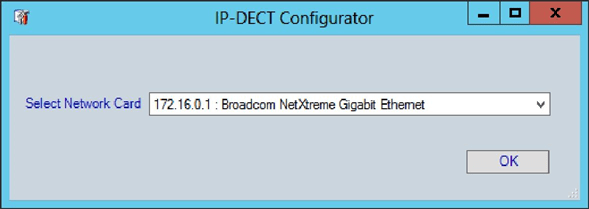
-
Когда система запрашивает запуск DHCP-сервера, нажмите Нет. Для загрузки операционной системы. конфигурации DHCP-сервер не должен работать.
Нажмите No (Нет).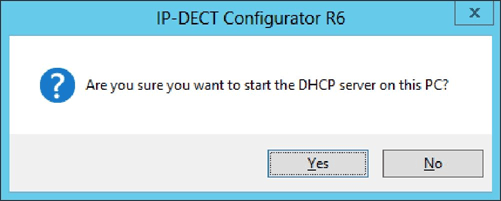
-
Конфигуратор DAP теперь начнет поиск действующих IP DECT Lite DAP. Когда будет обнаружена работающая система IP DECT Lite и на ПК имеется предыдущая конфигурация, система спрашивает, что делать:
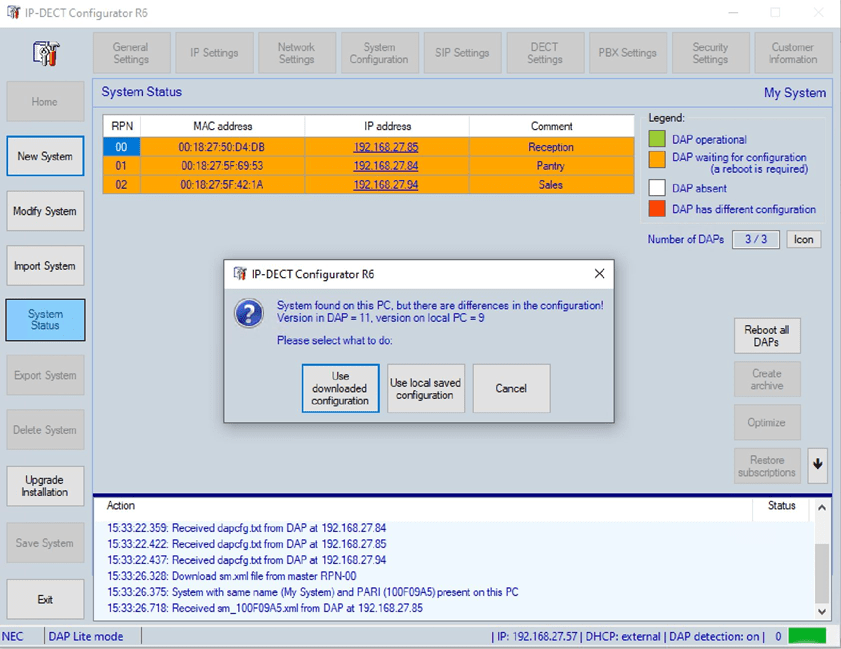
Скорее всего, действующая система IP DECT Lite самая современная. Как правило, следует использовать самую старшую версию.
В этом случае нажмите «Использовать загруженную конфигурацию». В результате появится такой экран: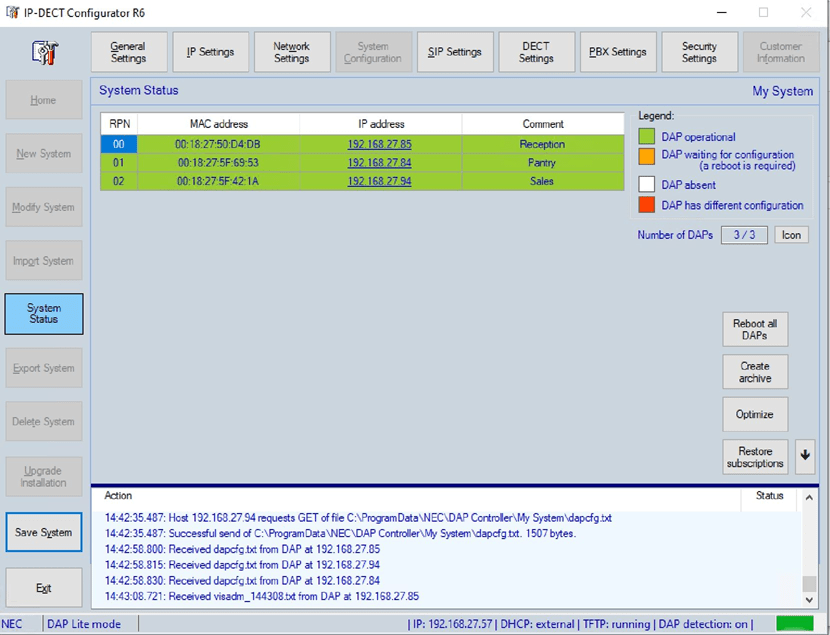
Но в целом (когда этот компьютер был самым последним для настройки системы) вы сразу увидите экран выше.
-
Убедитесь, что количество DAP на экране Конфигуратора равно количеству DAP в реальной системе.
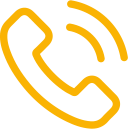
Обратный звонок
Восстановить пароль
Авторизация
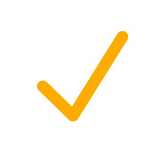
Ваш заказ принят
В течении 15 минут с Вами свяжется менеджер
для уточнения деталей заказа
У вас установлен устаревший браузер
Работа с сайтом невозможна с использованием MS IE ниже 9 версии.
Для работы с сайтом необходим современный браузер.
Чтобы использовать все возможности сайта, Вы можете загрузить и установить последнюю версию одного из этих браузеров:
Если у вас уже установлен один из этих браузеров, попробуйте зайти на данный ресурс через него.





